
Ja vēlaties veikt virtuālas darbības un procedūras valsts aģentūrās, piemēram, Nodokļu aģentūrā vai Sociālā nodrošinājuma aģentūrā, jums būs nepieciešams atbilstošais digitālais sertifikāts. Tā iegūšana ir vienkārša, un importēšana datorā ir vēl jo vairāk. Tomēr par to ir daudz šaubu, un šajā gadījumā mēs runājam par pēdējo, kas ir kā importēt digitālo sertifikātu datorā.
Tālāk mēs aplūkojam, kā importēt sertifikātu, izmantojot divas no pasaulē visbiežāk izmantotajām un populārākajām tīmekļa pārlūkprogrammām, kas ir Google Chrome un Firefox. Tādā veidā jūs varat veikt procesu ar savu izvēlēto. Tagad, bez turpmākas runas, pievērsīsimies lietas būtībai.
Daudzos gadījumos, lai datorā instalētu sertifikātu, ir tikai divas reizes jānoklikšķina uz tā, lai tas tiktu instalēts operētājsistēmā (piemēram, Windows). Tomēr dažreiz ir nepieciešams veikt dažas papildu darbības, kas ir nedaudz manuālākas, un tamvai arī varat izmantot gan Google Chrome, gan Mozilla Firefox, jo ar abiem tos var viegli importēt, lai vēlāk piekļūtu dažādām valdības lapām un pareizi identificētu sevi, lai veiktu noteiktas juridiskas procedūras.
Kā importēt digitālo sertifikātu datorā, izmantojot Google Chrome
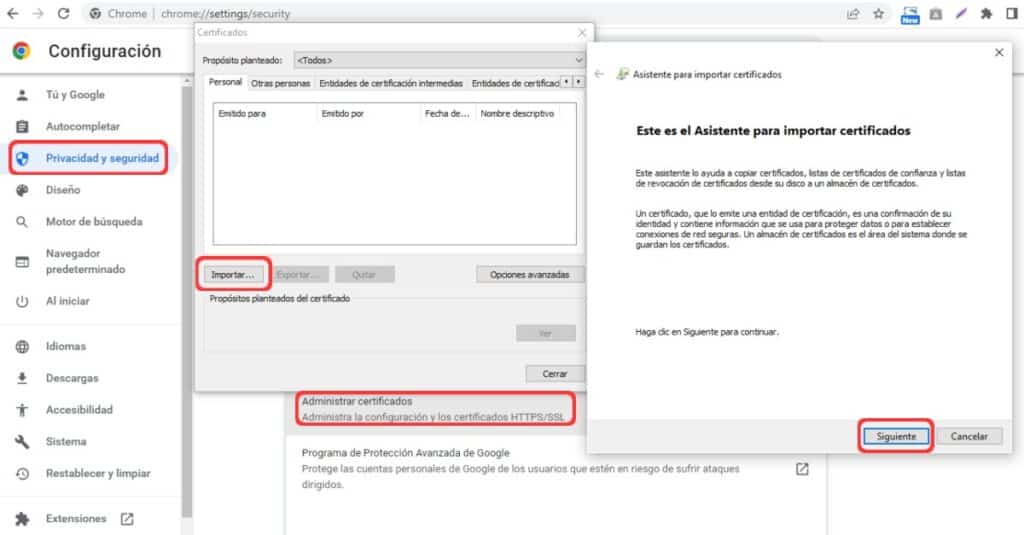
Mēs sākam ar Google Chrome. Pirmkārt, datorā ir jāinstalē Chrome; Ja jums tā nav, varat to lejupielādēt, izmantojot šī saite, pēc tam atveriet to un veiciet šādas darbības:
- Datorā atveriet pārlūku Chrome.
- Sākot no tā, ka digitālais sertifikāts jau ir lejupielādēts, jums ir jānoklikšķina uz trīs punktu pogas, kas atrodas ekrāna augšējā labajā stūrī, tieši zem pogas "Aizvērt". Tiks atvērta pārlūkprogrammas opciju izvēlne.
- Vēlāk meklējiet ierakstu "Iestatījumi".un pēc tam noklikšķiniet uz tā un ievadiet Chrome iestatījumu sadaļu.
- Nākamā lieta, kas jādara, ir dodieties uz sadaļu "Drošība un privātums", lodziņš, kas parādās ekrāna kreisajā izvēlnes panelī.
- Pēc tam jums jānoklikšķina uz ieraksta "Drošība".
- Sadaļas "Drošība" priekšpēdējā variantā ir lodziņš ar nosaukumu "Pārvaldīt sertifikātus", kurā jāievada, lai apskatītu iepriekš lejupielādētos un datorā instalētos sertifikātus. Šajā logā "Pārvaldīt sertifikātus" ir vairākas cilnes (Personiskās, Citas personas, Starpnieka sertifikācijas entītijas...), un katrā no tām ir noteikti ciparsertifikātu veidi.
- Tagad tajā pašā logā “Pārvaldīt sertifikātus” Noklikšķiniet uz pogas “Importēt…”. Tiks atvērts jauns logs, kas ir digitālā sertifikāta importēšanas vednis.
- Kad ir atvērts sertifikātu importēšanas vednis, veiciet norādītās darbības un pēc tam atlasiet veikalu vai vietu, kur vēlaties kataloģizēt iepriekš izvēlēto digitālo sertifikātu. Pareizi pabeidzot procesu, sertifikāts jau būs instalēts un importēts datorā bez papildu piepūles.
Savukārt, ja vēlaties eksportēt digitālo sertifikātu, varat to izdarīt, izmantojot jau detalizēto sadaļu “Pārvaldīt sertifikātus”, ar atšķirību, ka attiecīgais digitālais sertifikāts ir jāatlasa, lai tiktu parādīta opcija “Eksportēt…”. iespējots. Pēc tam jāsāk eksportēšanas vednis un jāveic tā norādītās darbības.

Kā importēt digitālo sertifikātu datorā, izmantojot Mozilla Firefox
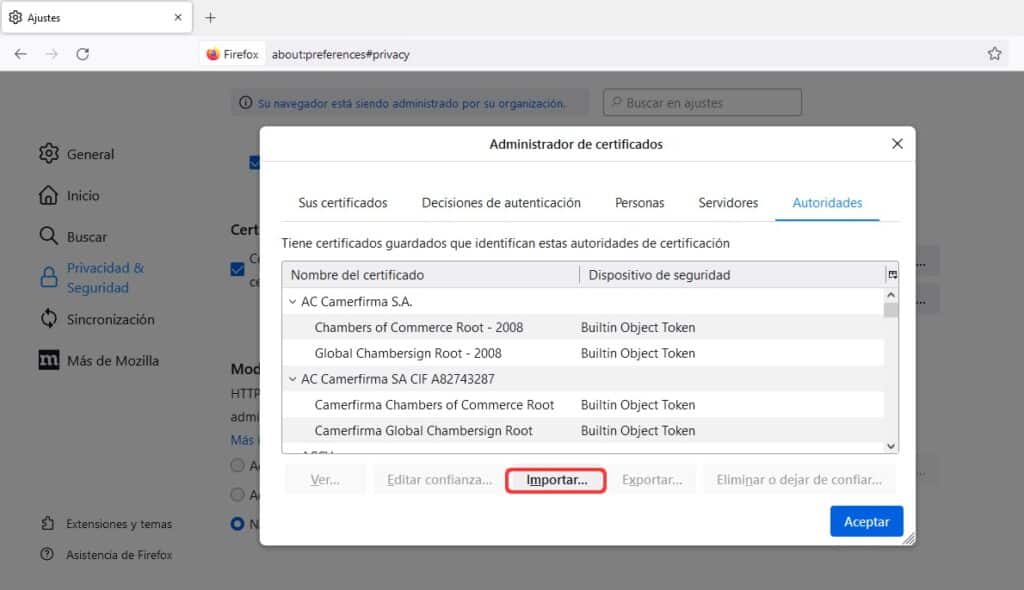
Izmantojot Mozilla Firefox, ir arī ļoti vienkārši importēt digitālo sertifikātu savā datorā; patiesībā procedūra, kas jāievēro, ir ļoti līdzīga Chrome un citu pārlūkprogrammu procedūrai. Jums vienkārši jāveic tālāk norādītās darbības:
- Pirmkārt, datorā jābūt instalētam Firefox. Ja jums tā nav, varat to lejupielādēt, izmantojot šī saite, un pēc tam instalējiet to, noklikšķinot uz instalācijas faila.
- Tagad, kad datorā ir instalēts Mozilla Firefox, tas ir jāatver un pēc tam noklikšķiniet uz pogas ar trim horizontālām līnijām, kas parādās ekrāna augšējā labajā stūrī, tieši zem pogas "Aizvērt", kas ir tā. ar "X".
- Pēc tam parādītajā opciju izvēlnē ievadiet ierakstu "Iestatījumi", kur jums jānoklikšķina.
- Jau sadaļā "Iestatījumi" jums jānoklikšķina uz ieraksta “Privātums un drošība”., kas atrodas kreisā paneļa izvēlnē.
- Tagad nākamais, kas jādara, ir nolaisties gandrīz līdz apakšai, lai atrastu sertifikātu sadaļu. Šajā sadaļā noklikšķiniet uz pogas “Skatīt sertifikātus…”. Tiks atvērts jauns logs, kurā tiks parādīti visi pārlūkprogrammā instalētie sertifikāti, kas klasificēti pēc kategorijām (Jūsu sertifikāti, Iestādes, Serveri, Cilvēki...).
- Pēc tam jums jānoklikšķina uz pogas “Importēt…”. Atkal atvērsies cits logs; šoreiz runa ir par failu pārlūkprogrammu. Šajā pārlūkprogrammā ir jāatrod fails vai ciparsertifikāti, kurus vēlaties importēt, lai vēlāk to izmantotu un ievadītu valdības tīmekļa lapas, lai no datora veiktu darbības un juridiskās procedūras.
Tāpat, lai datorā ērti, ātri un vienkārši eksportētu digitālo sertifikātu, tajā pašā sadaļā “Skatīt sertifikātus…” ir jānoklikšķina uz pogas “Eksportēt…”, kas atrodas tieši blakus pogai “Importēt…”. ”. Bet vispirms jums ir jāizvēlas digitālais sertifikāts, kuru vēlaties eksportēt. Pēc noklikšķināšanas uz šīs pogas parādīsies logs, kas ir Windows failu pārlūks. Šeit mums jāizvēlas vieta, kur vēlamies, lai digitālais sertifikāts tiktu veiksmīgi eksportēts vēlamajā formātā. Lai pabeigtu procesu, jums ir jānoklikšķina uz pogas "Saglabāt" tik vienkārši.

Visbeidzot, ir vērts atzīmēt, ka digitālā sertifikāta importēšanu (un eksportēšanu) var veikt, izmantojot citas pārlūkprogrammas, lai gan ne visas no tām piedāvā šo iespēju. Tāpat jāatzīmē, ka procedūra praktiski visās ir vienāda.